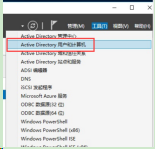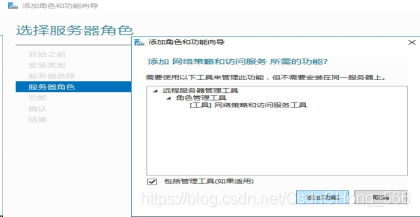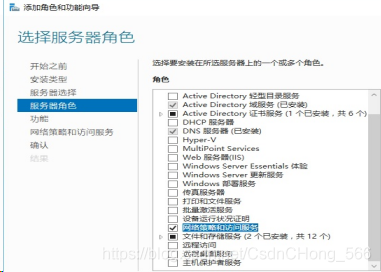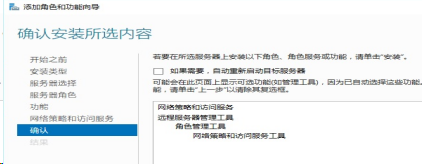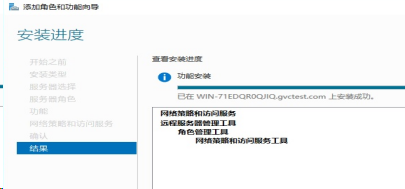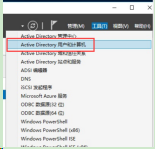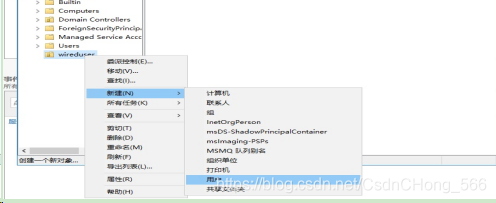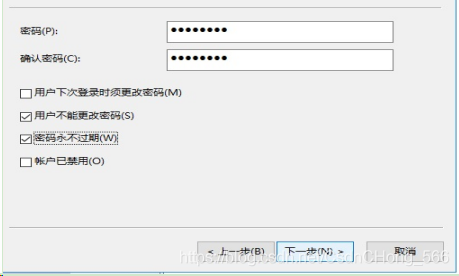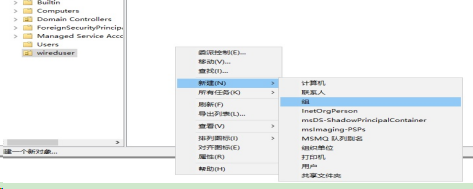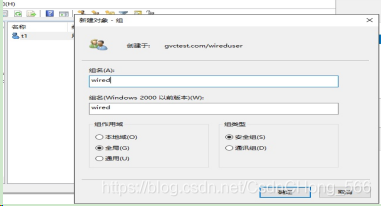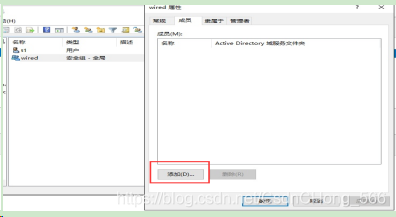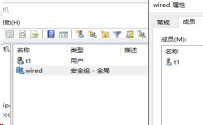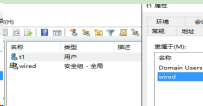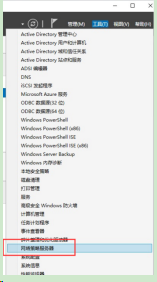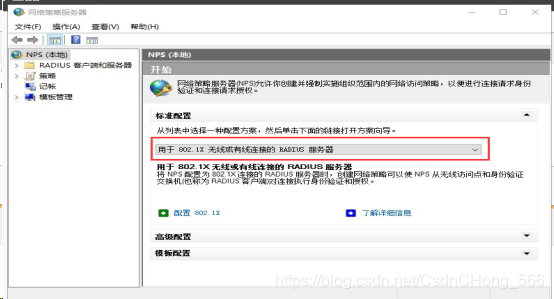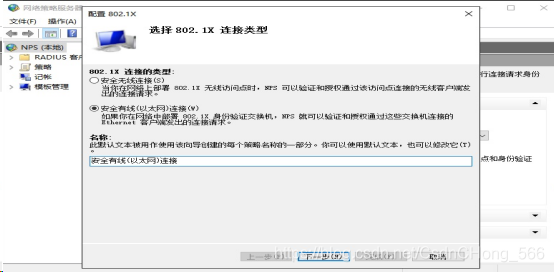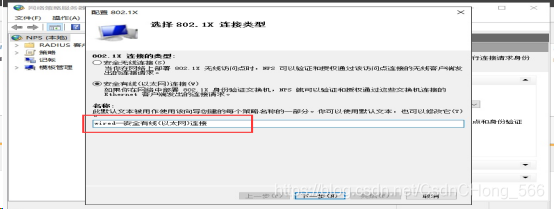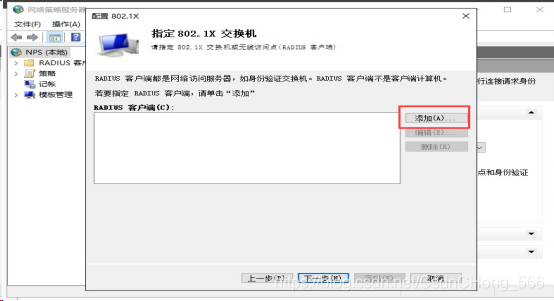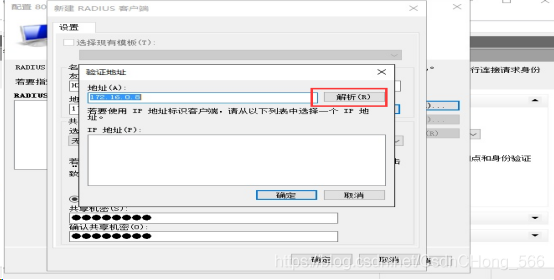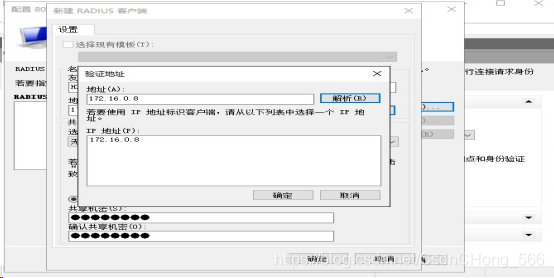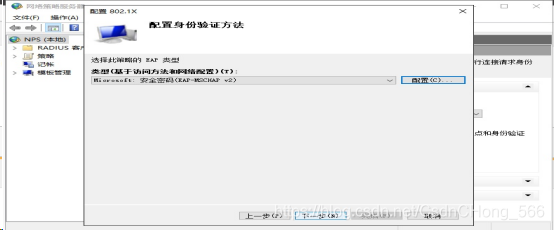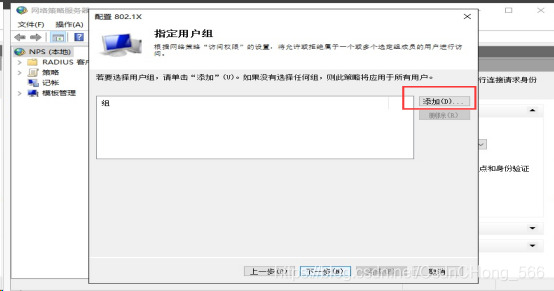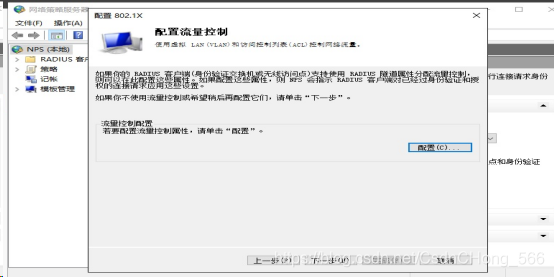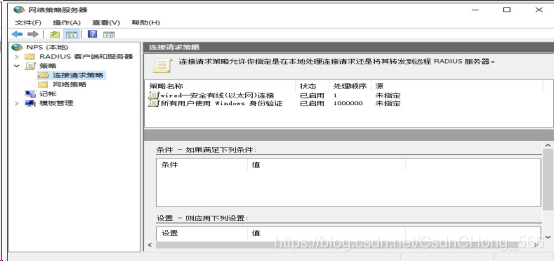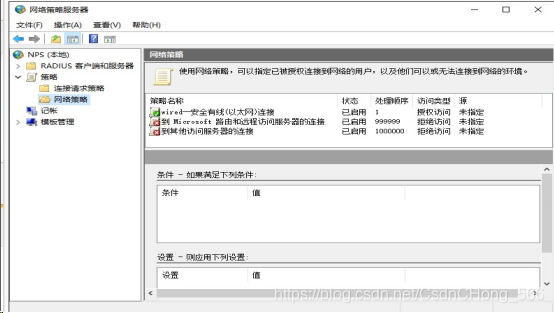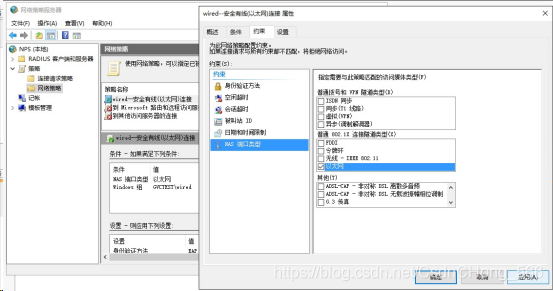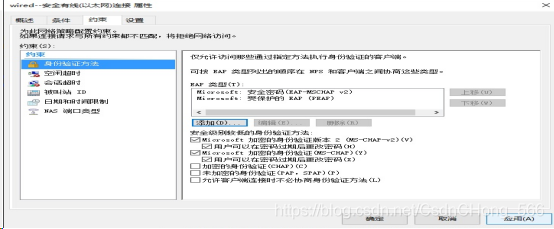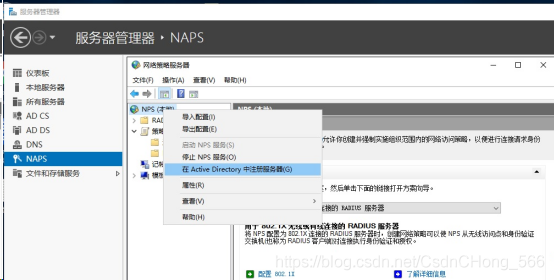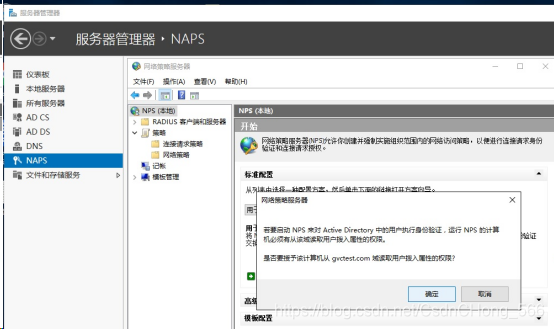51Testing软件测试论坛
标题: OCSP环境搭建--Windows Server 2016--(三) [打印本页]
作者: dandancai 时间: 2021-3-20 10:50
标题: OCSP环境搭建--Windows Server 2016--(三)
5. 配置radius服务器(添加NAPS服务)

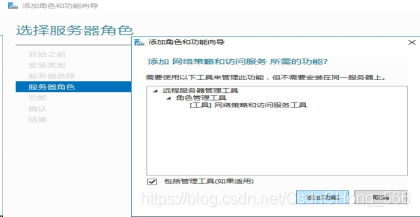
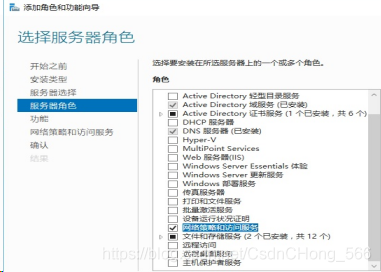
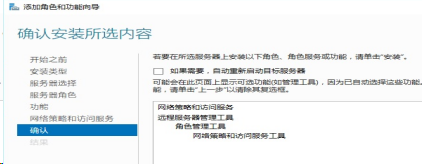
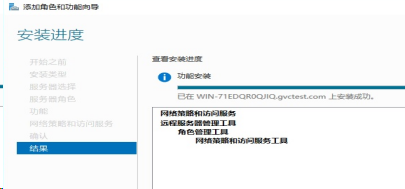
6. 在域中添加用户先添加“组织单位”,取名为wireduser:
再在组织单位中添加用户:
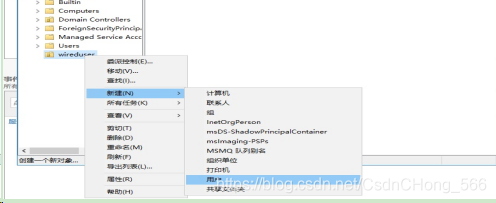
再新建组:
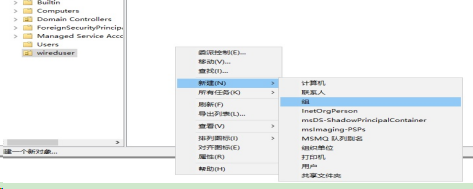
此处组名设置为wired:
将用户添加到组中:
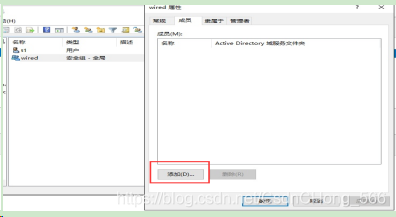
查找用户时,可以在“输入对象名称来选择”中输入用户名称t1,然后点击右侧的“检查名”,就可以匹配到用户。
确认是自己要添加的用户后,点击确定。添加后,在组wired的属性-成员中,可以查看到成员t1:
在用户t1的属性-隶属于中,也可以看到隶属于组wired:
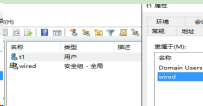
配置NAPS服务器,以支持radius认证,先配置PEAP身份验证方式:
“标准配置”中,选择802.1X radius服务器:
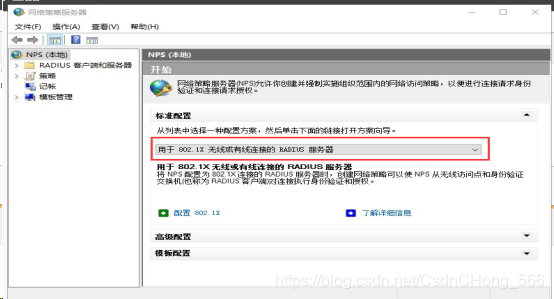
选择有线连接:
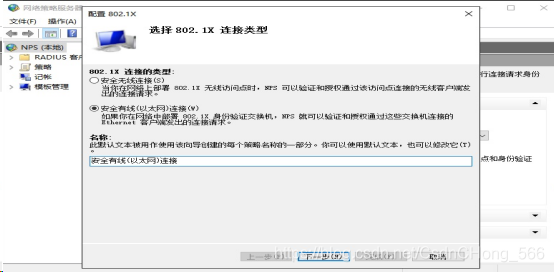
可以修改名称:
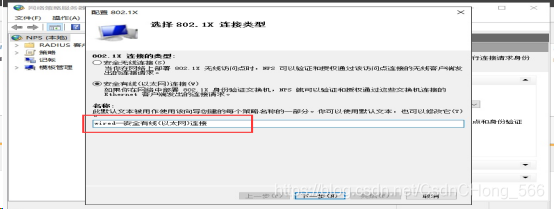
添加radius client(用于与交换机交互):
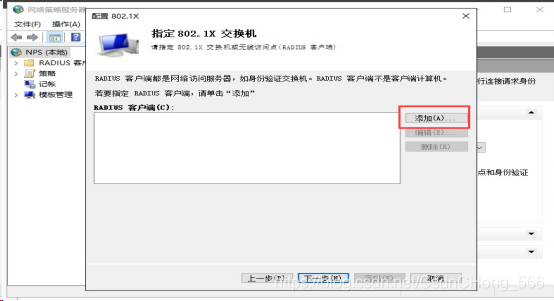
友好名称可以根据自己情况进行配置,IP地址为交换机的IP地址,此处为172.16.0.8,以及共享秘钥(交换机处配置的应与此处相同)。
点击“验证”按钮可以对IP地址进行验证,输入IP地址后,点击解析:
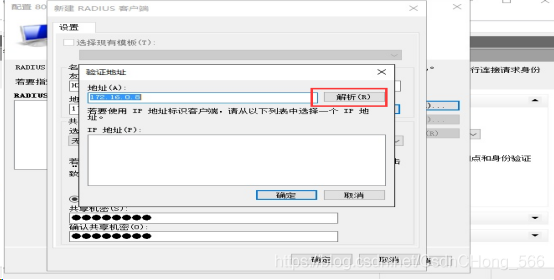
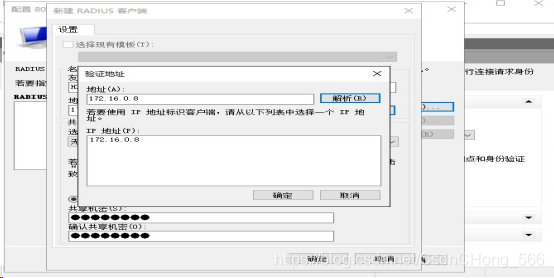
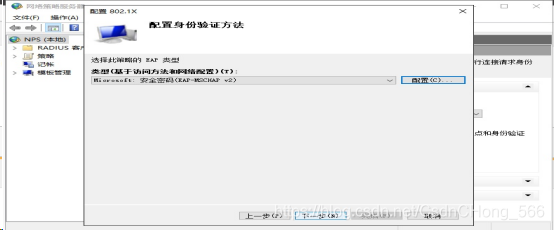
指定用户组:
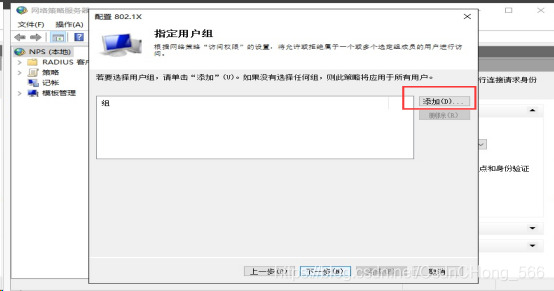
输入组名wi,点击检查名称按钮,可以匹配到组。
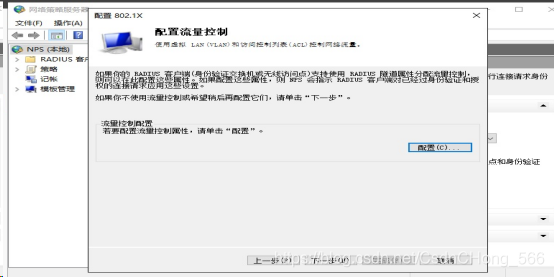
完成后,在策略中可以看到新增的策略:
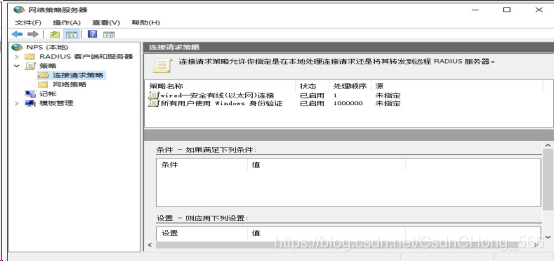
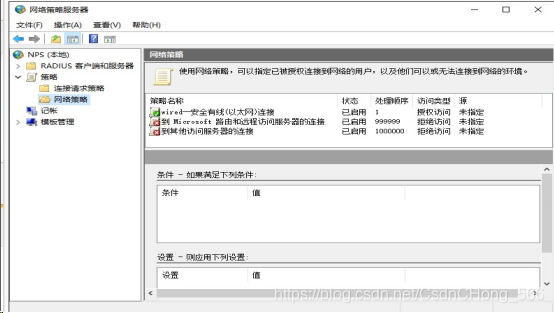
网络策略属性中,可以将NAS端口类型选择为“以太网”:
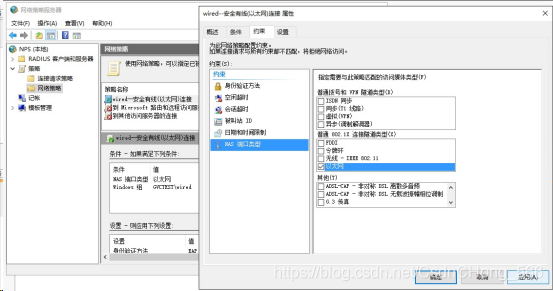
身份验证方法中,添加PEAP(也可以在前面配置的时候配置为PEAP):
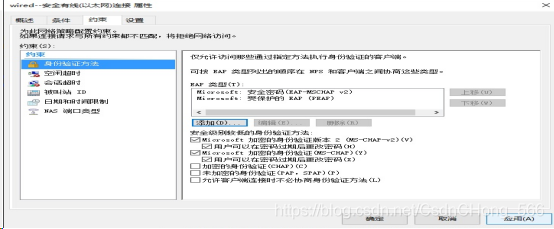
可以将“网络策略”中的其他的暂时不用的策略禁用,选中相应策略,右键-禁用。然后,将NAPS**到AD中,这样就可以使用域用户进行身份验证:
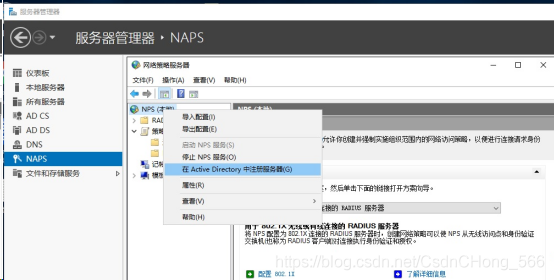
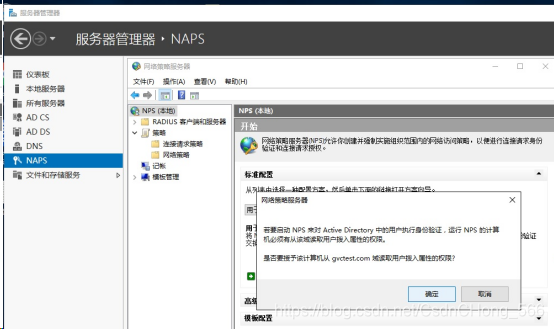
点击确定,完成**。在域用户属性-拨入中,可以看到默认网络访问权限就是“通过NPS网络策略控制访问”,就不需要单独配置了,低版本的win server需要单独配置。
至此,win 2016上面,radius服务器的PEAP身份验证方法配置完成,可以使用终端或PC进行验证:Windows PC上输入用户名(TEST\t1)和密码,可以认证成功。
| 欢迎光临 51Testing软件测试论坛 (http://bbs.51testing.com/) |
Powered by Discuz! X3.2 |